小编告诉你得得一键重装系统怎么操作
- 分类:教程 回答于: 2016年11月11日 00:00:00
得得一键重装系统怎么操作呢?最近得得一键重装系统软件非常流行,得到了很多人好评,因为傻瓜式的操作,全自动帮你们重装系统,简直就是屌丝的神器,既然你们这么喜欢这款软件,那么小编给你们介绍得得一键重装系统怎么操作。
1、首先需要登录得得系统官网下载得得一键重装系统工具,下载后软件无需安装就可直接运行(运行软件前,建议先将杀毒软件退出,把下载的文件存放到电脑桌面,以便更方便运行软件)。

下载完后成后双击打开得得一键装机工具
2、点击《开始一键装机》按钮,将进入更多详细功能界面。
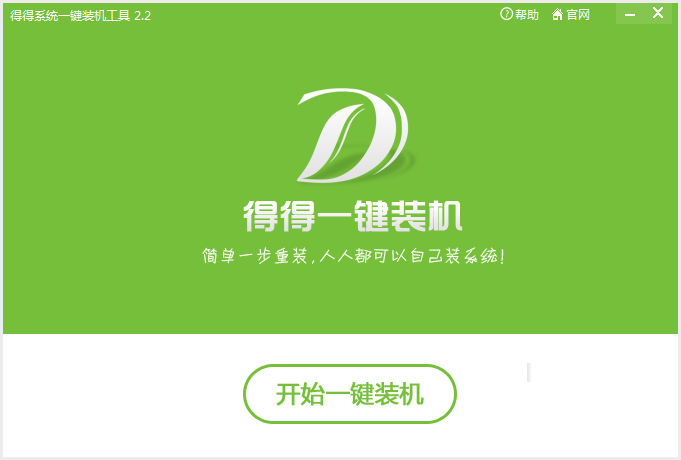
3、为了防止出现操作失误或其他故障导致数据丢失,或者是重装之后想恢复到当前的状态,建议大家在重装系统前对数据进行备份。点击《系统备份还原》按钮,选择《立即备份》按钮,电脑会自动重启进行备份。
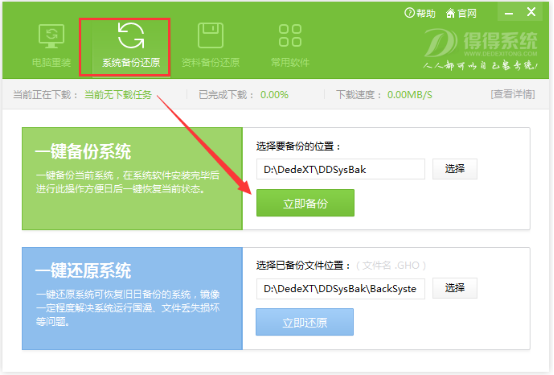
4、系统备份完成之后,电脑会自动重启。直接打开得得一键重装系统工具,工具此时会自动检测电脑基础硬件环境和系统软件环境,还有网络连通状态。完成后会有相关信息显示在界面右侧。
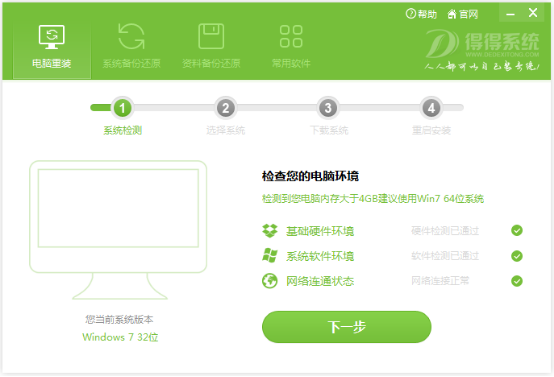
5、电脑相关信息检测完毕后点击《下一步》按钮,将进入系统下载列表,这里有很多安装系统版本供大家选择。在这里提醒大家:不要盲目的选择系统,建议内存小于4G的用户选择32位版本的Win7系统或者XP系统。
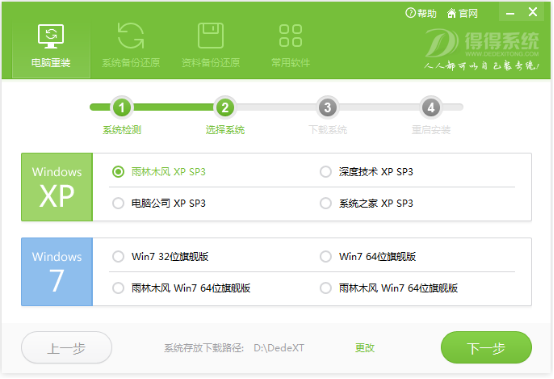
6、选择好合适的系统版本之后,直接点击《下一步》按钮,即可进入系统下载步骤。系统存放路径默认磁盘最后一个盘,或自行选择将系统存放至其他磁盘,以备下次一键还原系统。ps:为了避免系统下载失败,请勿将下载的系统放置系统盘或U盘储存盘。
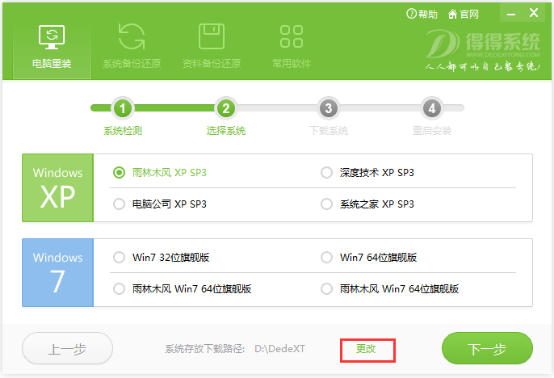
7、系统存放下载设置之后,直接点击《确定》按钮后,便是系统的下载过程了。下载速度是很快的,大家只需稍微等待下就可以了。(下载系统时,软件会默认勾选下载完成后,自动安装系统,当然我们也可以取消勾选,自己手动安装)
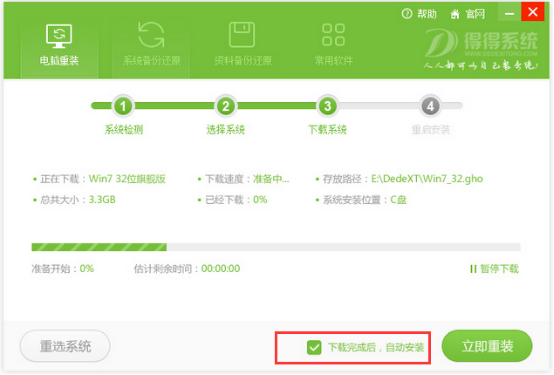
8、 系统下载完成后,电脑会弹出是否重启安装的提示,系统默认10秒后自动重启安装系统,点击《确定》即可立即重启安装。
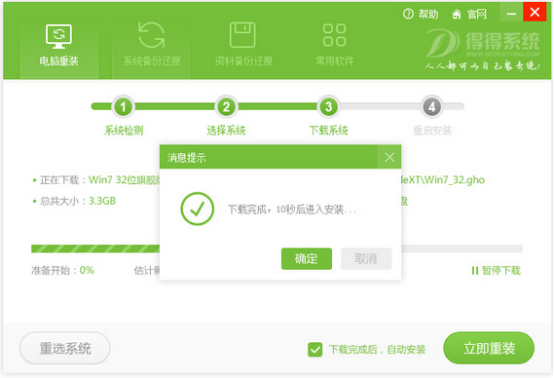
9、 电脑重启后,将开始全自动安装,无需任何手动操作!只需几分钟,即可完成系统重装。

10、本次win7 32位旗舰版安装成功。

11、得得一键重装系统软件的强大之处在于,不仅能备份系统盘的数据,任何其他盘的数据也可以备份。点击《资料备份还原》按钮,选择要备份的资料,点击《立即备份》。
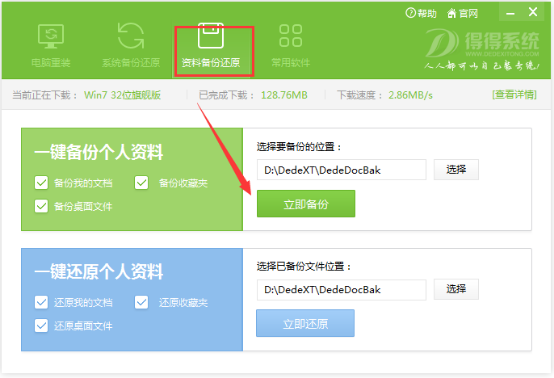
12、点击《立即备份》后,会弹出确定要备份个人资料吗?这时,点击《确定》按钮即可完成资料备份。

这就是介绍得得一键重装系统怎么操作的文章了,得得一键重装系统是现在比较热门重装系统软件之一了,非常符合我们人群使用,操作极其简单,而且只要你轻轻一点重装系统,以后的事就交给得得了,多么方便!小编在这里还推荐一款更热门软件给你们,那就是小白一键重装系统软件。
 有用
26
有用
26


 小白系统
小白系统


 1000
1000 1000
1000 1000
1000 1000
1000 1000
1000 1000
1000 1000
1000 1000
1000 1000
1000 1000
1000猜您喜欢
- 鸿蒙操作系统3.0怎么升级2022/10/15
- 一键式电脑重装系统软件哪些好..2023/03/28
- SD卡读取失败:解决方法大揭秘!..2024/02/24
- 简述小白系统安装后怎么激活..2022/12/12
- 数据库恢复软件哪个好用2023/05/06
- 苹果电脑装双系统步骤2022/09/24
相关推荐
- 一键重装windows xp系统的教程..2021/12/21
- xp安装怎么操作2023/05/02
- 如何解决iOS下载速度慢的问题:实用技巧..2024/07/25
- 无线音响:自由享受高品质音乐..2023/12/03
- 怎么在Word里把图像放大并保持清晰度..2024/07/30
- 如何在线重装系统的步骤是什么..2023/02/02














 关注微信公众号
关注微信公众号



